Gabim riprodhimi në YouTube: Si ta rregulloni në sekonda

Tabela e përmbajtjes
Kohët e fundit e gjej veten duke shpenzuar shumë kohë në YouTube.
Është bërë platforma argëtuese e zgjedhur, madje duke mposhtur Netflix dhe Amazon Prime në vendin tim të parë.
Platforma është i shkëlqyeshëm me shumë krijues të mirë të përmbajtjes dhe vepron si një burim i rëndësishëm informacioni për hobet e mia.
Kështu që me të drejtë isha i frustruar kur videoja që po shikoja ndaloi së ngarkuari papritur dhe YouTube shkaktoi një gabim riprodhimi.
Më duhej të zbuloja se çfarë do të thoshte kjo dhe ta rregulloja sa më shpejt që të ishte e mundur.
Për ta bërë këtë, shkova te mbështetja e YouTube dhe forumet e tjera të përdoruesve për të gjetur pse e mora gabimin dhe për të gjetur rregullime.
Ky udhëzues është rezultat i atij kërkimi të përpiktë të bërë në mënyrë që të mund ta rregulloni edhe vetë gabimin e riprodhimit në YouTube.
Për të rregulluar gabimin e riprodhimit të YouTube, rinisni shfletuesin tuaj . Nëse nuk funksionon, pastroni kukit dhe cache të shfletuesit. Nëse problemi vazhdon, rinisni ruterin.
Shiko gjithashtu: Zbulimi i misterit të mënyrës së vetëshkatërrimit të Alexa-sMbyllni dhe rihapni skedat e shfletuesit

Dy rregullimet e para funksionojnë vetëm nëse përdorni YouTube me shfletuesin tuaj të internetit.
Së pari, mbyllni skedën e shfletuesit ku po shikonit videon dhe hapni një skedë të re.
Më pas, shko sërish te videoja në YouTube për të parë nëse problemi është zgjidhur.
Fshi Cookies dhe Cache të shfletuesit

Cookies dhe cache që ruan shfletuesi juaj kur vizitoni një faqe interneti e lejojnë shfletuesin të ngarkojë faqen herën tjetër që të lundroni në të.
Kjo mund të nënkuptojëse gjendja e gabimit që shkaktoi gabimin e riprodhimit do të ishte ruajtur në memorien e shfletuesit.
Provojeni këtë nëse mbyllja dhe rihapja e skedës nuk funksionoi.
Për të pastruar kukit dhe memorien në Chrome :
- Hap Chrome
- Kliko në tre pikat në pjesën e sipërme djathtas të shfletuesit.
- Shko te Mjete të tjera > Fshi të dhënat e shfletimit .
- Zgjidh një interval kohor. Në mënyrë ideale, ju duhet të zgjidhni kohën para se të kishit problemin. Zgjidhni Gjithë Kohën për të fshirë gjithçka.
- Kontrollo kutitë pranë "Cookies dhe të dhëna të tjera të sajtit" dhe "Imazhet dhe skedarët e ruajtur në memorie".
- Zgjidhni Pastroni të dhënat .
Për të pastruar Safari cache dhe cookies:
- Mbyllni të gjitha dritaret e shfletuesit dhe hapni një skedë bosh.
- Klikoni menunë Safari , më pas zgjidhni Pastro historinë .
- Në fushën Pastro, zgjidhni Gjithë historikun .
- Zgjidhni Pastro historinë .
Për të pastruar kukit dhe memorien e fshehtë për Firefox :
- Klikoni menunë me tre rreshta në krye të shfletuesit.
- Zgjidhni. Opsionet (PC) ose Preferencat (Mac).
- Zgjidh Privatësia > Fshi historikun tënd të fundit .
- Zgjidhni një interval kohor, më pas kliko shigjetën poshtë.
- Zgjidhni Shfletimin & Historia e shkarkimit, formulari & Historia e kërkimit, "Cookies", "Cache" dhe "Logins Active"
- Zgjidh "Pastro tani".
Dil nga YouTube dhe identifikohu përsëri
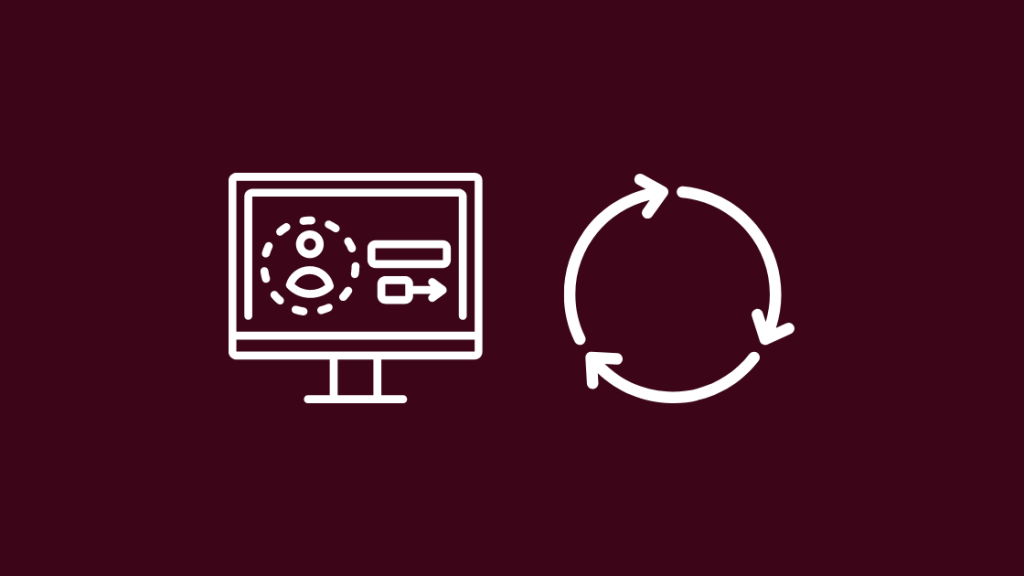
Nëse pastrimi i memories nuk funksionoi, provoniduke u identifikuar përsëri në llogarinë tuaj.
Për ta bërë këtë:
- Hap www.youtube.com
- Kliko ikonën e profilit pranë ziles lart djathtas cep i faqes.
- Kliko "Dalje".
- Mbyll skedën dhe hap një skedë tjetër me youtube.com
- Kliko Identifikohu në krye këndi i djathtë i faqes
- Identifikohu në llogarinë tënde të Google që përdor për YouTube.
Nëse nuk funksionon, provo të identifikohesh në llogaritë e tjera të Google.
Rregulloni cilësinë e videos në YouTube

Nëse keni një lidhje interneti me shpejtësi të lartë, YouTube vendos cilësinë më të lartë të mundshme të videos.
Më të vjetra. hardueri do të ketë probleme me rezolucionet e videove prej 2K e lart, por YouTube e përmirëson cilësinë automatikisht.
Kjo mund të shkaktojë gabimin e riprodhimit.
Për ta rregulluar këtë, rifresko skedën e shfletuesit.
Shiko gjithashtu: Çfarë ndodh kur bllokoni dikë në T-Mobile?Ndalo luajtjen e videos në pauzë dhe zvogëlo cilësinë e videos duke klikuar në ikonën e dhëmbëzimit në fund të djathtë të luajtësit të videos.
Ndryshoje atë në 1080p; nëse problemi shfaqet ende, zvogëlojeni atë në 720p ose edhe 480p.
Çinstaloni dhe riinstaloni shfletuesin tuaj
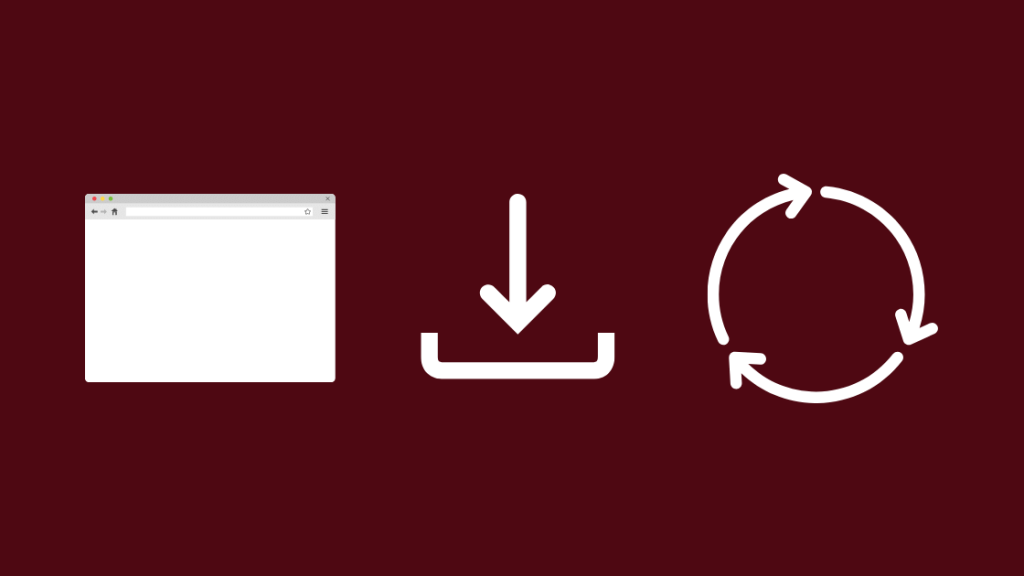
Shfletuesi juaj mund të shkaktojë probleme kur përpiqeni të luani një video në YouTube dhe zgjidhja më e drejtpërdrejtë për çdo problem të shfletuesit është ta instaloni përsëri.
Për të çinstaluar shfletuesin tuaj në Windows:
- Hapni Panelin e Kontrollit dhe kërkoni për Shto ose Hiq programet .
- Gjeni shfletuesin tuaj në Shto oseHiqni faqen Programs dhe çinstaloni atë.
- Shkarko përsëri shfletuesin duke përdorur Microsoft Edge ose Internet Explorer.
Nuk mund ta çinstalosh Safari sepse macOS e kërkon atë, por mund të kontrollosh për përditësimet.
Për ta bërë këtë në Mac më të rinj:
- Hap Preferencat e sistemit .
- Zgjidh Përditësimin e softuerit opsioni i treguar nga një ikonë ingranazhi.
- Nëse ka ndonjë përditësim, mund të klikoni në Përmirëso Tani për të nisur përditësimin.
Për Mac të vjetër:
- Hap App Store
- Përdor shiritin e kërkimit për të gjetur Safari.
- Klikoni në Përditëso për të përditësuar shfletuesin tuaj.
- 11>
Përditësoni pajisjet dhe aplikacionet tuaja

Përditësimi i pajisjeve në të cilat po shikoni YouTube është një mënyrë e shkëlqyer për të rregulluar çdo problem afatgjatë që kanë identifikuar prodhuesit e pajisjes tuaj.
Kontrollo për përditësime në telefonin, kompjuterin dhe televizorin inteligjent.
Kjo zakonisht mund të gjendet në faqen e cilësimeve të këtyre pajisjeve dhe nëse ka përditësime, instaloje edhe ato.
Përditësoni firmuerin edhe për ruterin tuaj.
Për ta bërë këtë:
- Shkruani " 192.168.0.1 " në shiritin e adresave.
- Identifikohu në ruter. Ju mund të gjeni emrin e përdoruesit dhe fjalëkalimin ose në manualin e ruterit ose në një ngjitëse në vetë ruterin.
- Gjeni seksionin Firmware ose Përditësim. Ato zakonisht gjenden në seksionet e Avancuara, Administrata ose Menaxhimi. Ai ndryshon në varësi të modelit.
- Shkoni te prodhuesi i ruterit tuajfaqe interneti. Kërkoni numrin e modelit të ruterit në sajt për të gjetur skedarët e përditësimit të firmuerit.
- Shkarko skedarin dhe ruaje në kompjuterin tënd.
- Nxjerrë skedarin ZIP
- Në Përditësimin seksioni, zgjidhni "Zgjidh skedarin" ose "Shfleto".
- Zgjidh skedarin që ke nxjerrë më parë.
- Fillo përditësimin dhe prit që të përfundojë.
- Rinise ruterin pasi të përfundojë përditësimi .
Përditësoni aplikacionin YouTube gjithashtu në telefonin tuaj dhe televizorin inteligjent.
Shkoni në dyqanet e tyre të aplikacioneve për të kontrolluar dhe instaluar përditësimet.
Rinisni ruterin
Provo të rindizni ruterin.
Nëse problemi shkaktoi lidhjen tuaj të rrjetit, një rindezje mund të ndihmojë në zgjidhjen e tij.
Shkëputni ruterin nga muri dhe prisni 5 minuta përpara duke e futur sërish në prizë.
Prisni derisa të ndizen të gjitha dritat dhe provoni të shikoni një video në YouTube.
Ndrysho adresën DNS
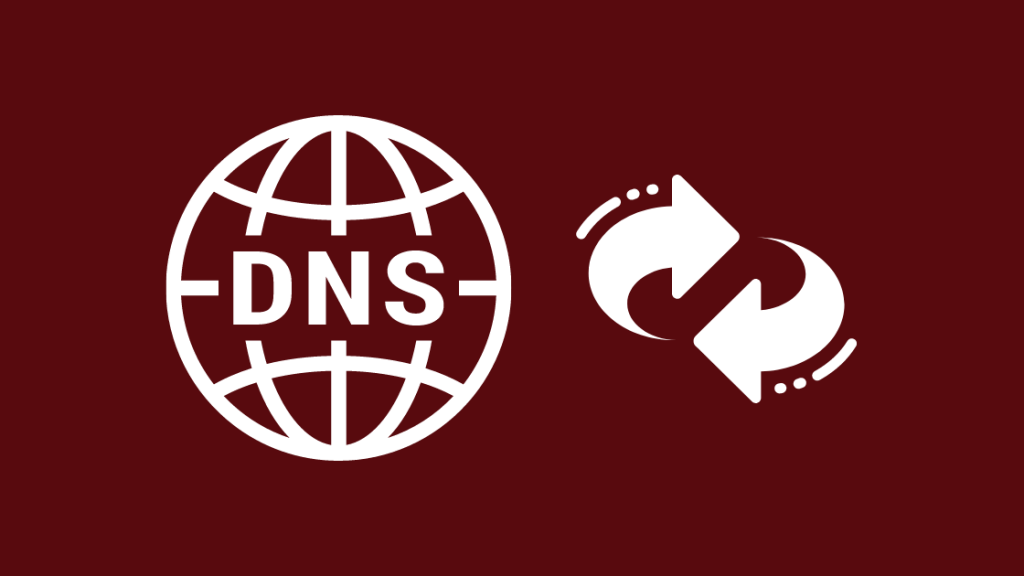
DNS përkthen URL-në ju shkruani në shiritin e adresave të shfletuesit tuaj në diçka që një rrjet kompjuterik mund të lexojë.
Është një libër adresash në internet dhe ndryshimi i librit të adresave që keni përdorur mund t'ju ndihmojë të rregulloni gabimin e riprodhimit.
0>Ndryshimi i DNS në ruter është shumë më i përshtatshëm sesa ndryshimi i tij për çdo pajisje të vetme që zotëroni, dhe për ta bërë këtë:
- Shkruani " 192.168.0.1 " në shiriti i adresave.
- Hyni në ruter.
- Që nga ky moment, ajo që duhet të bëni ndryshon në varësi të ruterit që po përdorni, por një rregull i përgjithshëm ithumb është të kërkoni një fushë adrese të emërtuar DNS.
- Ndrysho adresën ose në 8.8.8.8 ose 1.1.1.1
- Ruaj cilësimet
- Dil nga ruteri.
Nëse keni vështirësi për të gjetur cilësimet tuaja DNS, unë do të sugjeroja të googloni modelin e ruterit dhe "ndryshoni serverin DNS".
Provo të ngarkoni përsëri një video për të parë nëse ka funksionoi.
Çaktivizo shtesat
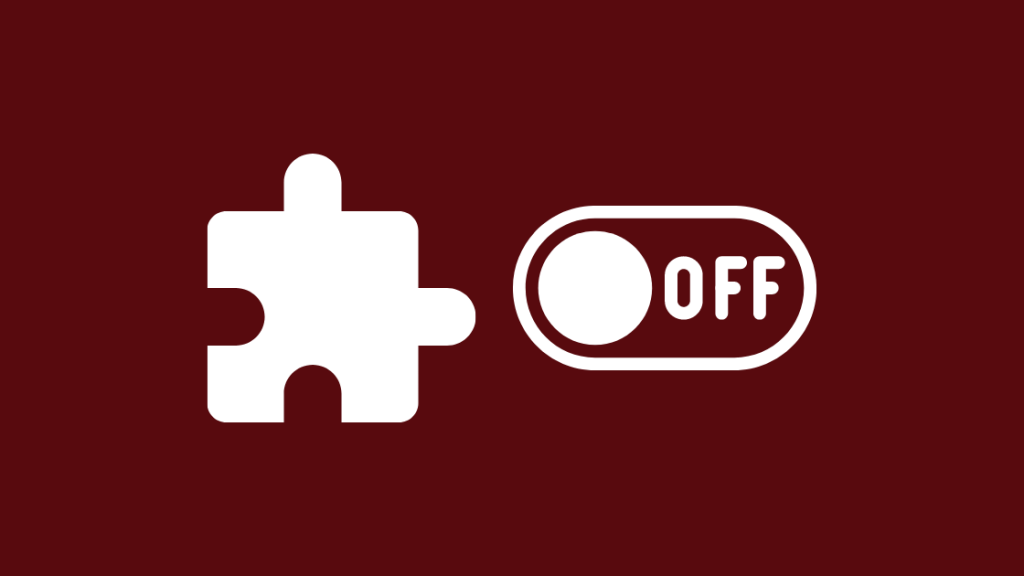
Shumë shfletues sot mbështesin shtesat që shtojnë më shumë veçori në përvojën tënde të shfletimit.
Ndërsa ato mund të jenë të dobishme , ato mund të jenë shkaku i disa problemeve.
Çaktivizoni të gjitha shtesat për të parë nëse gabimi i riprodhimit kthehet.
Për ta bërë këtë në Chrome:
- Hap Chrome.
- Klikoni mbi tre pikat në pjesën e sipërme djathtas të shfletuesit.
- Shko te Mjete të tjera > Shtesat.
- Zgjidhni Hiq për të gjitha shtesat dhe konfirmo nëse është e nevojshme.
Në Firefox:
- Hap Menaxherin e Shtesave nga menyja me tre rreshta .
- Kliko Shtesat për të parë të gjitha shtesat dhe shtojcat e instaluara për të parë të gjitha shtojcat
- Çaktivizo të gjitha shtesat dhe shtojcat
- Rinise Firefox-in
Mendimet përfundimtare
Dihet mirë se YouTube është një platformë e shkëlqyer për të gjitha llojet e gjërave, por ndonjëherë mund të prishet.
Shumica e shfletuesve mund të merren me prishjen e YouTube, por thuhet se shfletuesit e televizorëve inteligjentë duket se kanë vështirësi me të.
Zgjidhni shfletuesin më të mirë për televizorin tuaj inteligjent nëse nuk shikoni YouTube në televizorin inteligjentaplikacioni.
Unë do të rekomandoja Chrome ose Firefox për TV, por të tjerët mund t'i plotësojnë më mirë nevojat tuaja; ju vetëm duhet të dini se çfarë ju nevojitet nga shfletuesi juaj.
Ju gjithashtu mund të shijoni leximin
- Vonesë në YouTube përpara fillimit të videos: Si ta rregulloni në sekonda
- Ngrirja e YouTube TV: Si të rregullohet në sekonda
- YouTube nuk funksionon në Roku: Si të rregullohet
- Problemet e ngarkimit të televizorit Sling: Si të rregulloni në sekonda
- Aktivizimi Hulu nuk funksionon: Si të rregulloni në sekonda
Pyetjet e bëra më shpesh
Çfarë do të thotë Gabim YouTube 503?
Kur YouTube nxjerr një gabim 503, zakonisht do të thotë se diçka nuk është në rregull me serverin e tij.
Sigurohu që mund të vizitoni faqet e tjera të internetit dhe prisni derisa YouTube ta rregullojë problemin.
Çfarë është një gabim i riprodhimit të videos?
Një gabim në riprodhimin e videos mund të ndodhë nëse riprodhuesi juaj i videos nuk arrin të luajë një video e veçantë.
Mund të jetë për shkak të mospërputhjes ose të padisponueshmërisë së kodekëve ose për shkak të dëmtimit të vetë skedarit të videos.
Si ta pastroj memorien specifike në Chrome?
Për të pastruar kukit dhe memorien e memories në Chrome :
- Hap Chrome
- Klikoni në tre pikat në pjesën e sipërme djathtas të shfletuesit.
- Shko te Mjete të tjera > Fshi të dhënat e shfletimit .
- Zgjidh një interval kohor. Në mënyrë ideale, ju duhet të zgjidhni kohën para se të kishit problemin. Zgjidhni Gjithë Kohën për të fshirë gjithçka.
- Kontrollo kutitë pranë"Cookies dhe të dhëna të tjera të sajtit" dhe "Imazhet dhe skedarët e ruajtur në memorie".
- Zgjidhni Pastroni të dhënat .
Pse YouTube im nuk funksionon Chrome?
Mund të ketë një sërë arsyesh pse YouTube nuk funksionon për ju.
Zgjidhja më e lehtë do të ishte të rinisni ruterin dhe shfletuesin tuaj dhe të kontrolloni përsëri.

